CSS 网格布局擅长于将一个页面划分为几个主要区域,以及定义这些区域的大小、位置、层次等关系(前提是 HTML 生成了这些区域)。
像表格一样,网格布局让我们能够按行或列来对齐元素。然而在布局上,网格比表格更可能做到或更简单。例如,网格容器的子元素可以自己定位,以便它们像 CSS 定位的元素一样,真正的有重叠和层次。
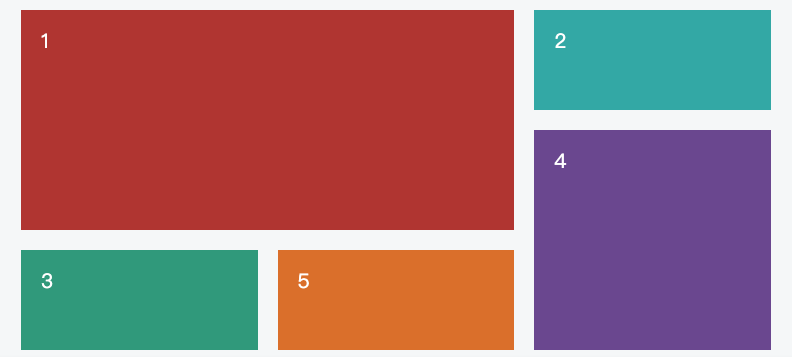
Grid 布局与 Flex 布局有一定的相似性,都可以指定容器内部多个项目的位置。但是,它们也存在重大区别。
Flex 布局是轴线布局,只能指定「项目」针对轴线的位置,可以看作是一维布局。Grid 布局则是将容器划分成「行」和「列」,产生单元格,然后指定「项目所在」的单元格,可以看作是二维布局。Grid 布局远比 Flex 布局强大。
# 基本概念
学习 Grid 布局之前,需要了解一些基本概念。
# 容器和项目
采用网格布局的区域,称为「容器」(container)。容器内部采用网格定位的子元素,称为「项目」(item)。
<div>
<div><p>1</p></div>
<div><p>2</p></div>
<div><p>3</p></div>
</div>
上面代码中,最外层的 <div> 元素就是容器,内层的三个 <div> 元素就是项目。
注意:项目只能是容器的顶层子元素,不包含项目的子元素,比如上面代码的 <p> 元素就不是项目。Grid 布局只对项目生效。
# 行和列
容器里面的水平区域称为「行」(row),垂直区域称为「列」(column):
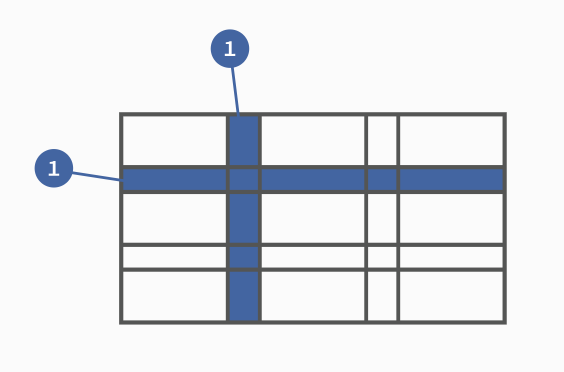
上图中,水平的深色区域就是「行」,垂直的深色区域就是「列」。
# 单元格
行和列的交叉区域,称为「单元格」(cell)。
正常情况下,n 行和 m 列会产生 n x m 个单元格。比如,3 行 3 列会产生 9 个单元格。
# 网格线
划分网格的线,称为「网格线」(grid line)。水平网格线划分出行,垂直网格线划分出列。
正常情况下,n 行有 n + 1 根水平网格线,m 列有 m + 1 根垂直网格线,比如三行就有四根水平网格线。
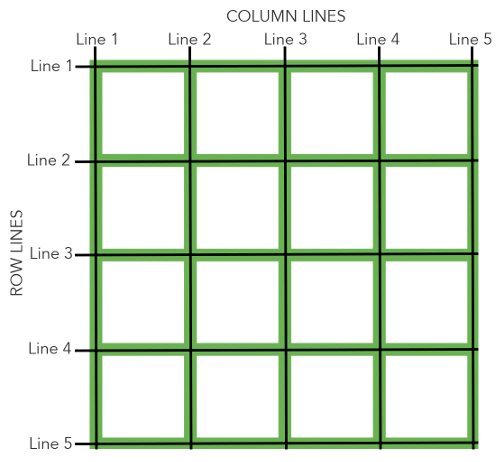
上图是一个 4 x 4 的网格,共有 5 根水平网格线和 5 根垂直网格线。
# 容器属性
Grid 布局的属性分成两类。一类定义在容器上面,称为容器属性;另一类定义在项目上面,称为项目属性。这部分先介绍容器属性。
# display 属性
display: grid 指定一个容器采用网格布局。
div {
display: grid;
}
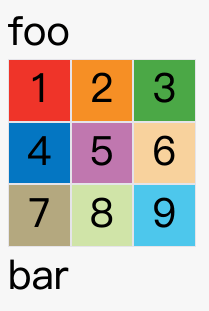
默认情况下,容器元素都是块级元素,但也可以设成行内元素:
div {
display: inline-grid;
}
上面代码指定 div 是一个行内元素,该元素内部采用网格布局。
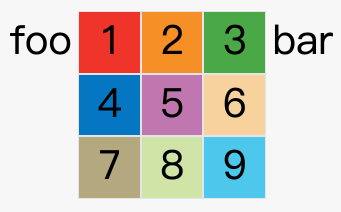
注意:设为网格布局以后,容器子元素(项目)的 float、display: inline-block、display: table-cell、vertical-align 和 column-* 等设置都将失效。
# grid-template-rows, grid-template-columns 属性
容器指定了网格布局以后,接着就要划分行和列。grid-template-columns 属性定义每一列的列宽,grid-template-rows 属性定义每一行的行高。
.container {
display: grid;
grid-template-columns: 100px 100px 100px;
grid-template-rows: 100px 100px 100px;
}
上面代码指定了一个三行三列的网格,列宽和行高都是 100px:
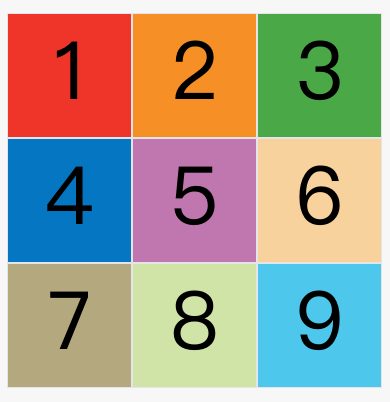
除了使用绝对单位,也可以使用百分比:
.container {
display: grid;
grid-template-columns: 33.33% 33.33% 33.33%;
grid-template-rows: 33.33% 33.33% 33.33%;
}
# repeat 函数
有时候,重复写同样的值非常麻烦,尤其网格很多时。这时,可以使用 repeat() 函数,简化重复的值。上面的代码用 repeat() 改写如下:
.container {
display: grid;
grid-template-columns: repeat(3, 33.33%);
grid-template-rows: repeat(3, 33.33%);
}
repeat() 接受两个参数,第一个参数是重复的次数(上例是3),第二个参数是所要重复的值。
repeat() 重复某种模式也是可以的:
.container {
grid-template-columns: repeat(2, 100px 20px 80px);
}
上面代码定义了 6 列,第一列和第四列的宽度为 100px,第二列和第五列为 20px,第三列和第六列为 80px。
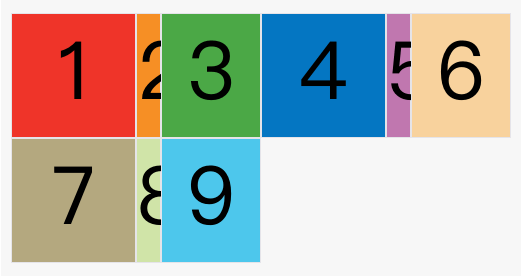
# auto-fill 关键字
有时,单元格的大小是固定的,但是容器的大小不确定。如果希望每一行(或每一列)容纳尽可能多的单元格,这时可以使用 auto-fill 关键字表示自动填充:
.container {
display: grid;
grid-template-columns: repeat(auto-fill, 100px);
}
上面代码表示每列宽度 100px,然后自动填充,直到容器不能放置更多的列。
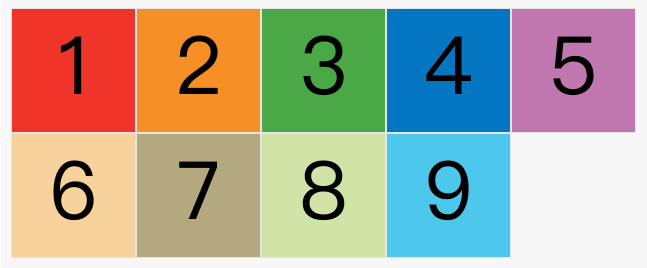
# fr 关键字
为了方便表示比例关系,网格布局提供了 fr 关键字(fraction 的缩写,意为「片段」)。如果两列的宽度分别为 1fr 和 2fr,就表示后者是前者的两倍:
.container {
display: grid;
grid-template-columns: 1fr 1fr;
}
上面代码表示两个相同宽度的列。
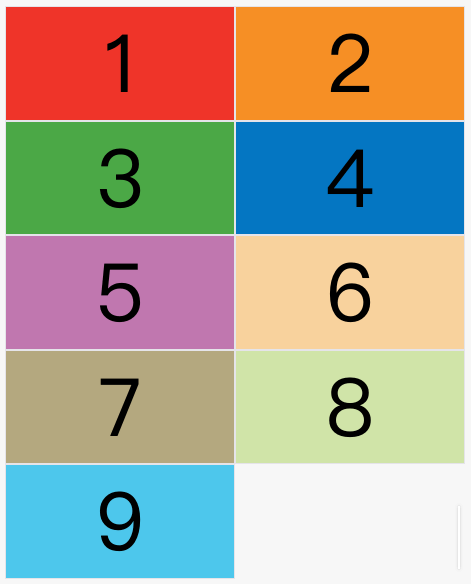
fr 可以与绝对长度的单位结合使用,这时会非常方便:
.container {
display: grid;
grid-template-columns: 150px 1fr 2fr;
}
上面代码表示,第一列的宽度为 150px,第二列的宽度是第三列的一半。
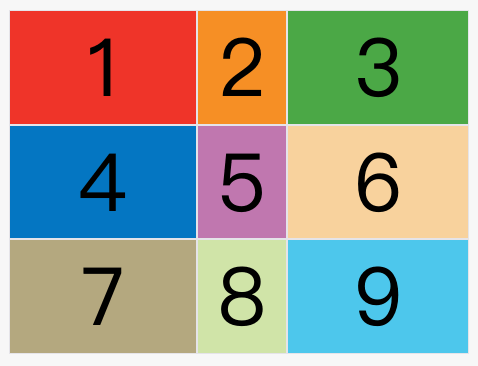
# minmax 函数
minmax() 函数产生一个长度范围,表示长度就在这个范围之中。它接受两个参数,分别为最小值和最大值:
.container {
display: grid;
grid-template-columns: 1fr 1fr minmax(100px, 1fr);
}
上面代码中,minmax(100px, 1fr) 表示列宽不小于 100px,不大于 1fr。
# auto 关键字
auto 关键字表示由浏览器自己决定长度。
.container {
display: grid;
grid-template-columns: 100px auto 100px;
}
上面代码中,第二列的宽度,基本上等于该列单元格的最大宽度,除非单元格内容设置了 min-width,且这个值大于最大宽度。
# 网格线的名称
grid-template-columns 属性和 grid-template-rows 属性里面,还可以使用方括号,指定每一根网格线的名字,方便以后的引用。
.container {
display: grid;
grid-template-columns: [c1] 100px [c2] 100px [c3] auto [c4];
grid-template-rows: [r1] 100px [r2] 100px [r3] auto [r4];
}
上面代码指定网格布局为 3 行 3 列,因此有 4 根垂直网格线和 4 根水平网格线。方括号里面依次是这八根线的名字。
网格布局允许同一根线有多个名字,比如 [fifth-line row-5]。
# 布局实例
grid-template-columns 属性对于网页布局非常有用。两栏式布局只需要一行代码:
.wrapper {
display: grid;
grid-template-columns: 70% 30%;
}
上面代码将左边栏设为 70%,右边栏设为 30%。
传统的十二网格布局,写起来也很容易:
.wrapper {
display: grid;
grid-template-columns: repeat(12, 1fr);
}
# grid-gap, grid-row-gap, grid-column-gap 属性
grid-row-gap 属性设置行与行的间隔(行间距),grid-column-gap 属性设置列与列的间隔(列间距)。
.container {
grid-row-gap: 20px;
grid-column-gap: 20px;
}
上面代码中,grid-row-gap 用于设置行间距,grid-column-gap 用于设置列间距。
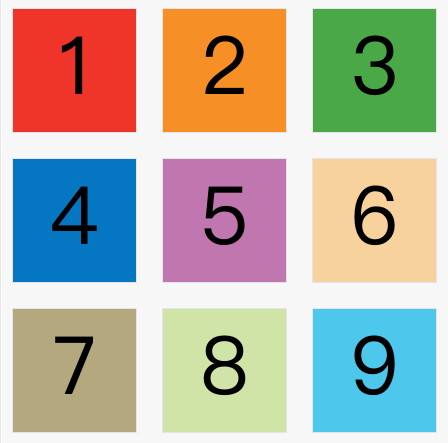
grid-gap 属性是 grid-column-gap 和 grid-row-gap 的合并简写形式,语法如下:
grid-gap: <grid-row-gap> <grid-column-gap>;
因此,上面一段 CSS 代码等同于下面的代码:
.container {
grid-gap: 20px 20px;
}
如果 grid-gap 省略了第二个值,浏览器认为第二个值等于第一个值。
根据最新标准,上面三个属性名的 grid- 前缀已经删除,grid-column-gap 和 grid-row-gap 写成 column-gap 和 row-gap,grid-gap 写成 gap。
# grid-template-areas 属性
网格布局允许指定「区域」(area),一个区域由单个或多个单元格组成。grid-template-areas 属性用于定义区域:
.container {
display: grid;
grid-template-columns: 100px 100px 100px;
grid-template-rows: 100px 100px 100px;
grid-template-areas: 'a b c'
'd e f'
'g h i';
}
上面代码先划分出 9 个单元格,然后将其定名为 a 到 i 的九个区域,分别对应这九个单元格。
多个单元格合并成一个区域的写法如下:
.container {
display: grid;
grid-template-areas: 'a a a'
'b b b'
'c c c';
}
上面代码将 9 个单元格分成 a、b、c 三个区域。
下面是一个布局实例:
.container {
display: grid;
grid-template-areas: "header header header"
"main main sidebar"
"footer footer footer";
}
上面代码中,顶部是页眉区域 header,底部是页脚区域 footer,中间部分则为 main 和 sidebar。
如果某些区域不需要利用,则使用「点」(.)表示:
.container {
display: grid;
grid-template-areas: 'a . c'
'd . f'
'g . i';
}
上面代码中,中间一列为点,表示没有用到该单元格,或者该单元格不属于任何区域。
注意,区域的命名会影响到网格线。每个区域的起始网格线,会自动命名为区域名-start,终止网格线自动命名为区域名-end。
比如,区域名为 header,则起始位置的水平网格线和垂直网格线叫做 header-start,终止位置的水平网格线和垂直网格线叫做 header-end。
# grid-auto-flow 属性
划分网格以后,容器的子元素会按照顺序,自动放置在每一个网格。默认的放置顺序是「先行后列」,即先填满第一行,再开始放入第二行,即下图数字的顺序:
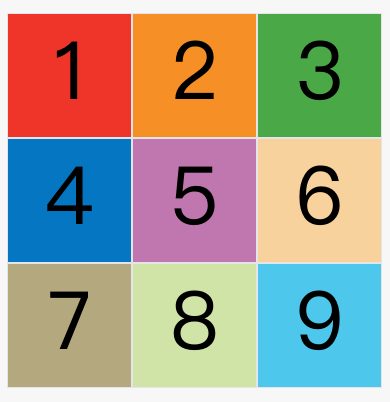
这个顺序由 grid-auto-flow 属性决定,默认值是 row,即「先行后列」。也可以将它设成 column,变成「先列后行」。
.container {
display: grid;
grid-auto-flow: column;
}
上面代码设置了 column 以后,放置顺序就变成了下图:
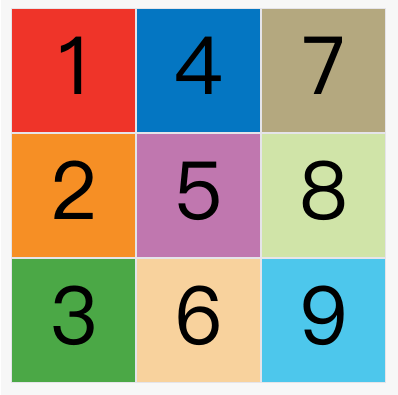
grid-auto-flow 属性除了设置成 row 和 column,还可以设成 row dense 和 column dense。这两个值主要用于,某些项目指定位置以后,剩下的项目怎么自动放置。
下面的例子让 1 号项目和 2 号项目各占据两个单元格,然后在默认的 grid-auto-flow: row 情况下,会产生下面这样的布局:
上图中,1 号项目后面的位置是空的,这是因为 3 号项目默认跟着 2 号项目,所以会排在 2 号项目后面。
现在修改设置,设为 row dense,表示「先行后列」,并且尽可能紧密填满,尽量不出现空格:
.container {
display: grid;
grid-auto-flow: row dense;
}
上面代码的效果如下:
上图会先填满第一行,再填满第二行,所以 3 号项目就会紧跟在 1 号项目的后面。8 号项目和 9 号项目就会排到第四行。
如果将设置改为 column dense,表示「先列后行」,并且尽量填满空格:
.container {
display: grid;
grid-auto-flow: column dense;
}
上面代码的效果如下:
上图会先填满第一列,再填满第 2 列,所以 3 号项目在第一列,4 号项目在第二列。8 号项目和 9 号项目被挤到了第四列。
# place-items, align-items, justify-items 属性,
justify-items 属性设置单元格内容的水平位置(左中右),align-items 属性设置单元格内容的垂直位置(上中下):
.container {
justify-items: start | end | center | stretch;
align-items: start | end | center | stretch;
}
这两个属性的写法完全相同,都可以取下面这些值:
start: 对齐单元格的起始边缘end: 对齐单元格的结束边缘center: 单元格内部居中stretch: 拉伸,占满单元格的整个宽度(默认值)
.container {
justify-items: start;
}
上面代码表示,单元格的内容左对齐,效果如下:
.container {
align-items: start;
}
上面代码表示,单元格的内容头部对齐,效果如下:
place-items 属性是 align-items 属性和 justify-items 属性的合并简写形式:
.container {
place-items: <align-items> <justify-items>;
}
下面是一个例子:
.container {
place-items: start end;
}
如果省略第二个值,则浏览器认为与第一个值相等。
# place-content, align-content, justify-content 属性
justify-content 属性是整个内容区域在容器里面的水平位置(左中右),align-content 属性是整个内容区域的垂直位置(上中下):
.container {
justify-content: start | end | center | stretch | space-around | space-between | space-evenly;
align-content: start | end | center | stretch | space-around | space-between | space-evenly;
}
这两个属性的写法完全相同,都可以取下面这些值(下面的图都以 justify-content 属性为例,align-content 属性的图完全一样,只是将水平方向改成垂直方向):
start- 对齐容器的起始边框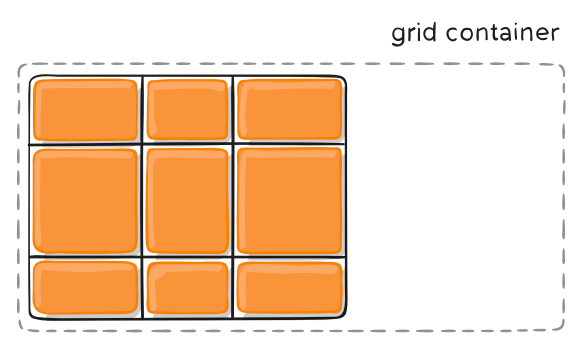
end- 对齐容器的结束边框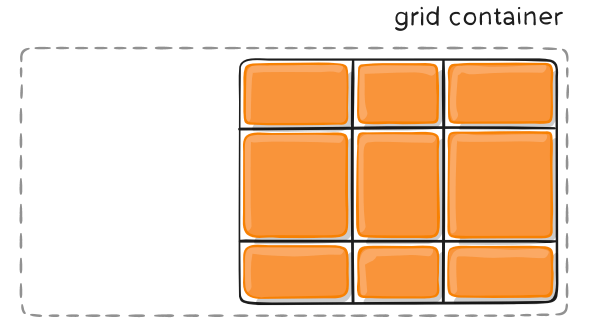
center- 容器内部居中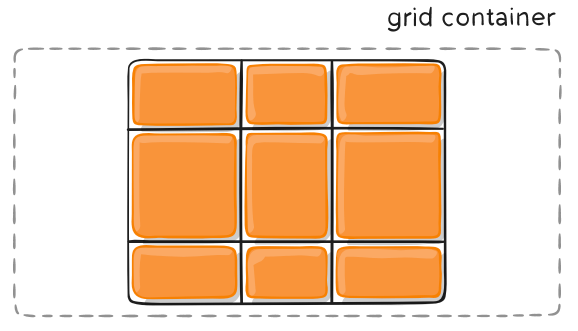
stretch- 项目大小没有指定时,拉伸占据整个网格容器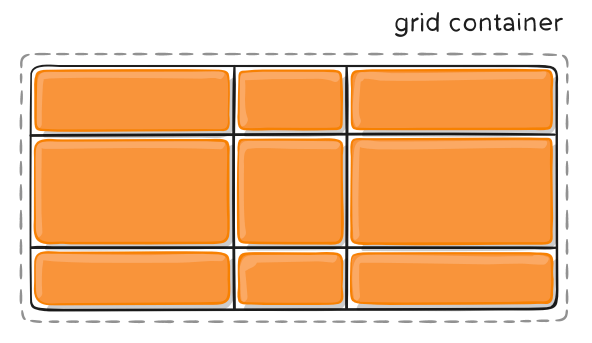
space-around- 每个项目两侧的间隔相等。所以,项目之间的间隔比项目与容器边框的间隔大一倍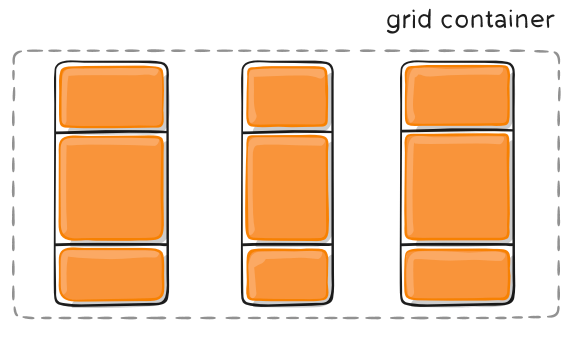
space-between- 项目与项目的间隔相等,项目与容器边框之间没有间隔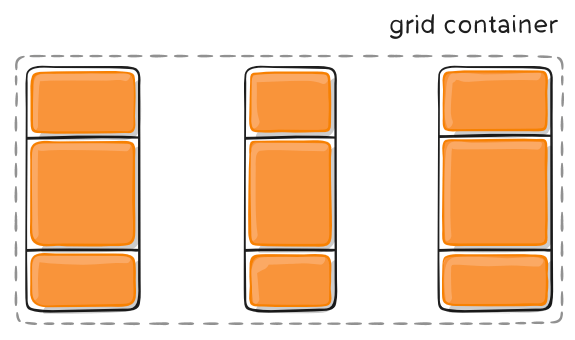
space-evenly- 项目与项目的间隔相等,项目与容器边框之间也是同样长度的间隔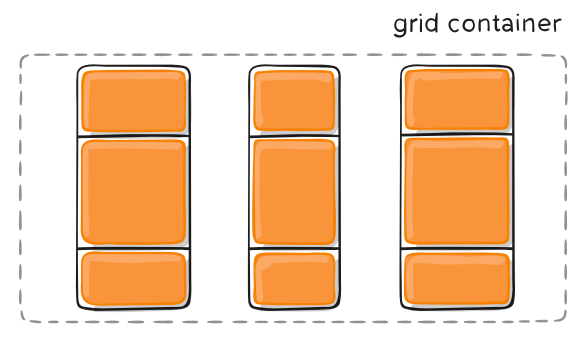
place-content 属性是 align-content 属性和 justify-content 属性的合并简写形式。
.container {
place-content: <align-content> <justify-content>;
}
下面是一个例子:
.container {
place-content: space-around space-evenly;
}
如果省略第二个值,浏览器就会假定第二个值等于第一个值。
# grid-auto-rows, grid-auto-columns 属性
有时候,一些项目的指定位置,在现有网格的外部。比如网格只有 3 列,但是某一个项目指定在第 5 行。这时,浏览器会自动生成多余的网格,以便放置项目。
grid-auto-columns 属性和 grid-auto-rows 属性用来设置,浏览器自动创建的多余网格的列宽和行高。它们的写法与 grid-template-columns 和 grid-template-rows 完全相同。如果不指定这两个属性,浏览器完全根据单元格内容的大小,决定新增网格的列宽和行高。
下面的例子里面,划分好的网格是 3 行 3 列,但是,8 号项目指定在第 4 行,9 号项目指定在第 5 行:
.container {
display: grid;
grid-template-columns: 100px 100px 100px;
grid-template-rows: 100px 100px 100px;
grid-auto-rows: 50px;
}
# grid, grid-template 属性
grid 属性是 grid-template-rows、grid-template-columns、grid-template-areas、grid-auto-rows、grid-auto-columns、grid-auto-flow 这六个属性的合并简写形式。
grid-template 属性是 grid-template-columns、grid-template-rows 和 grid-template-areas 这三个属性的合并简写形式。
从易读易写的角度考虑,还是建议不要合并属性,所以这里就不详细介绍这两个属性了。
# 项目属性
下面这些属性定义在项目上面。
# grid-row-start, grid-row-end, grid-column-start, grid-column-end 属性
项目的位置是可以指定的,具体方法就是指定项目的四个边框,分别定位在哪根网格线:
grid-column-start: 左边框所在的垂直网格线grid-column-end: 右边框所在的垂直网格线grid-row-start: 上边框所在的水平网格线grid-row-end: 下边框所在的水平网格线
.item-1 {
grid-column-start: 2;
grid-column-end: 4;
}
上面代码指定,1 号项目的左边框是第二根垂直网格线,右边框是第四根垂直网格线。
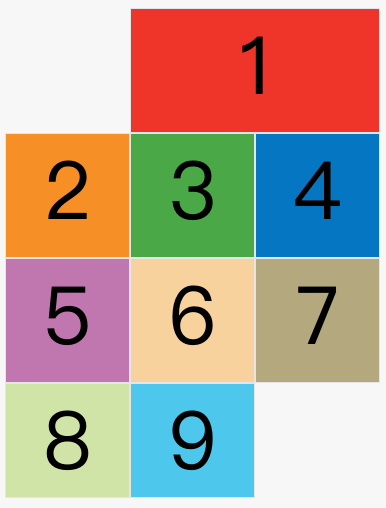
上图中,只指定了 1 号项目的左右边框,没有指定上下边框,所以会采用默认位置,即上边框是第一根水平网格线,下边框是第二根水平网格线。
除了 1 号项目以外,其他项目都没有指定位置,由浏览器自动布局,这时它们的位置由容器的 grid-auto-flow 属性决定,这个属性的默认值是 row,因此会「先行后列」进行排列。读者可以把这个属性的值分别改成 column、row dense 和 column dense,看看其他项目的位置发生了怎样的变化。
下面的例子是指定四个边框位置的效果:
.item-1 {
grid-column-start: 1;
grid-column-end: 3;
grid-row-start: 2;
grid-row-end: 4;
}
这四个属性的值,除了指定为第几个网格线,还可以指定为网格线的名字:
.item-1 {
grid-column-start: header-start;
grid-column-end: header-end;
}
上面代码中,左边框和右边框的位置,都指定为网格线的名字。
这四个属性的值还可以使用 span 关键字,表示「跨越」,即左右边框(上下边框)之间跨越多少个网格:
.item-1 {
grid-column-start: span 2;
}
上面代码表示,1号项目的左边框距离右边框跨越 2 个网格。
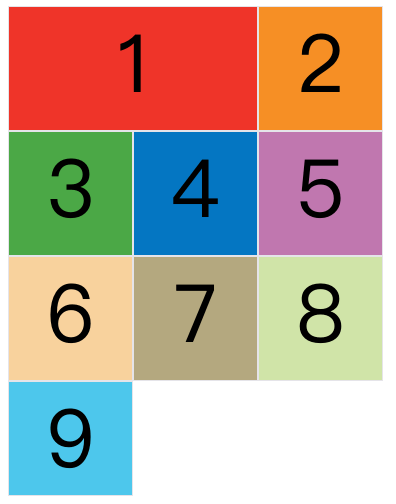
这与下面的代码效果完全一样:
.item-1 {
grid-column-end: span 2;
}
使用这四个属性,如果产生了项目的重叠,则使用 z-index 属性指定项目的重叠顺序。
# grid-row, grid-column 属性
grid-row 属性是 grid-row-start 属性和 grid-row-end 的合并简写形式,grid-column 属性是 grid-column-start 和 grid-column-end 的合并简写形式:
.item {
grid-column: <start-line> / <end-line>;
grid-row: <start-line> / <end-line>;
}
下面是一个例子:
.item-1 {
grid-column: 1 / 3;
grid-row: 1 / 2;
}
/* 等同于 */
.item-1 {
grid-column-start: 1;
grid-column-end: 3;
grid-row-start: 1;
grid-row-end: 2;
}
上面代码中,项目 item-1 占据第一行,从第一根列线到第三根列线。
这两个属性之中,也可以使用 span 关键字,表示跨越多少个网格:
.item-1 {
background: #b03532;
grid-column: 1 / 3;
grid-row: 1 / 3;
}
/* 等同于 */
.item-1 {
background: #b03532;
grid-column: 1 / span 2;
grid-row: 1 / span 2;
}
上面代码中,项目 item-1 占据的区域,包括第一行 + 第二行、第一列 + 第二列:
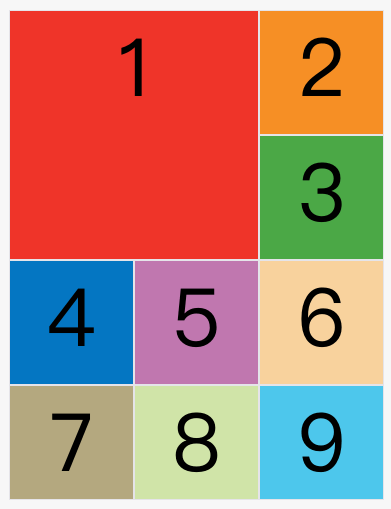
斜杠以及后面的部分可以省略,默认跨越一个网格。
.item-1 {
grid-column: 1;
grid-row: 1;
}
上面代码中,项目 item-1 占据左上角第一个网格。
# grid-area 属性
grid-area 属性指定项目放在哪一个区域:
.item-1 {
grid-area: e;
}
上面代码中,1 号项目位于 e 区域,效果如下:
grid-area 属性还可用作 grid-row-start、grid-column-start、grid-row-end、grid-column-end 的合并简写形式,直接指定项目的位置。
.item {
grid-area: <row-start> / <column-start> / <row-end> / <column-end>;
}
下面是一个例子:
.item-1 {
grid-area: 1 / 1 / 3 / 3;
}
# place-self, align-self, justify-self 属性
align-self 属性设置单元格内容的垂直位置(上中下),跟 align-items 属性的用法完全一致,也是只作用于单个项目;justify-self 属性设置单元格内容的水平位置(左中右),跟 justify-items 属性的用法完全一致,但只作用于单个项目:
.item {
justify-self: start | end | center | stretch;
align-self: start | end | center | stretch;
}
这两个属性都可以取下面四个值:
start: 对齐单元格的起始边缘end: 对齐单元格的结束边缘center: 单元格内部居中stretch: 拉伸,占满单元格的整个宽度(默认值)
下面是 justify-self: start 的例子:
.item-1 {
justify-self: start;
}
place-self 属性是 align-self 属性和 justify-self 属性的合并简写形式:
.item-1 {
place-self: <align-self> <justify-self>;
}
下面是一个例子:
.item-1 {
place-self: center center;
}
如果省略第二个值,place-self 属性会认为这两个值相等。
